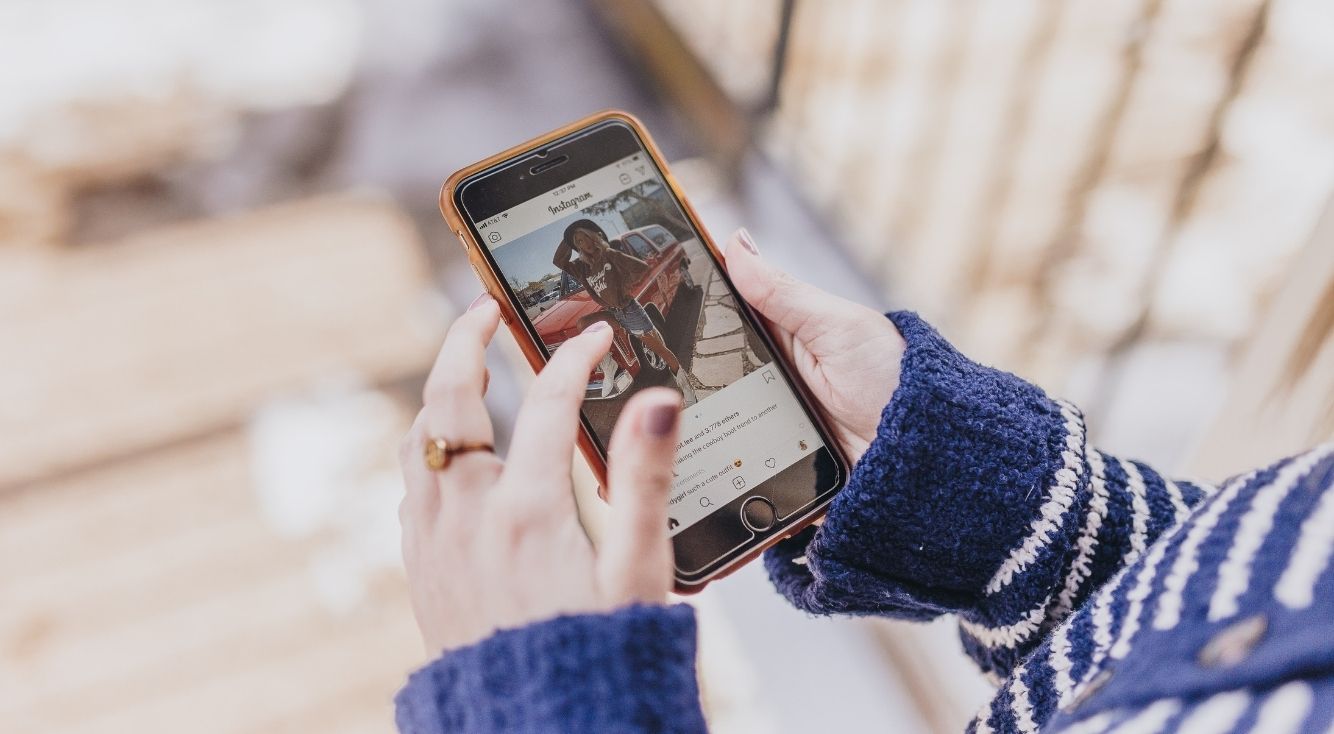
Web版Instagramの使い方!ログイン方法や投稿のやり方を解説!
Contents[OPEN]
- 1InstagramのWebサイト版とは
- 2InstagramのWebサイト版へアクセス・ログインする方法
- 3InstagramのWebサイト版の投稿のやり方・載せ方
- 4InstagramのWebサイト版の基本の使い方
- 5InstagramのWebサイト版の便利な使い方
- 6InstagramのWebサイト版でできないこと
- 6.1画像を複数投稿する
- 6.2動画を投稿する
- 6.3インスタライブの配信
- 6.4アカウントを切り替える
- 6.5アーカイブが使えない
- 6.6ストーリーで細かな編集が行えない
- 6.7投稿後の編集ができない
- 6.8キーワード検索しかできない
- 6.9他のアプリ・SNSと連携はできない
- 7InstagramのWebサイト版が見られない原因と対処法
- 8Webサイト版のInstagramを活用してみよう!
専用のサイトを使う
現在、Webサイト版のInstagramは強制的にログイン画面が表示される仕様になっているため、基本的にログインしないと全ての投稿を閲覧できません。
しかし、以下の専用サイトを使えばログインせずに全ての投稿を見ることが可能です。

まずは、検索バーに投稿を見たいアカウントのユーザーネームや名前を入力して検索します。

検索結果から該当するアカウントをタップしましょう。

そうすれば、ログインせずにそのアカウントの投稿を全て閲覧できます。

Webサイト版のInstagramを活用してみよう!
Webサイト版のInstagramは、SafariやGoogle ChromeなどのWebブラウザからアクセスできます。
アプリに不具合があっても利用できる、広告が表示されないなどのメリットはありますが、使える機能が少なく使い勝手が悪いというデメリットもあります。
フィードに投稿・閲覧するだけならばWebサイト版でも十分なので、アプリ版の調子が悪いときなど必要に応じてWebサイト版のInstagramも活用してみてください。